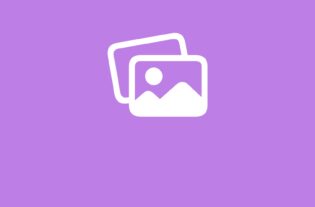Você acha que as respostas da Siri estão muito alta ou muito baixa no seu iPhone, iPad, Mac ou Apple Watch? Siga o procedimento abaixo para aprender a como alterar o volume da voz da Siri e deixá-la do seu gosto.
O Controle de volume da Siri é totalmente desvinculado do volume de mídia (Música e vídeos), de toques e de ligação. Entretanto, não há lugar nas configurações em Siri e busca ou em Sons e Tato para alterar o volume das respostas da Siri no iPhone e no iPad. O mesmo vale para o Mac, com as Preferências do Sistema, que inclui apenas uma opção de ligar/desligar o retorno de voz da Siri.
Todavia, com o Apple Watch, você pode ir para Configurações → Siri → Volume da voz – Alto-falante para ajustá-lo.
Para iPhone e iPad, leia os passos abaixo. No Mac, siga as mesmas etapas, mas use o teclado ou a barra de menu para alterar o volume de retorno de voz do Siri.
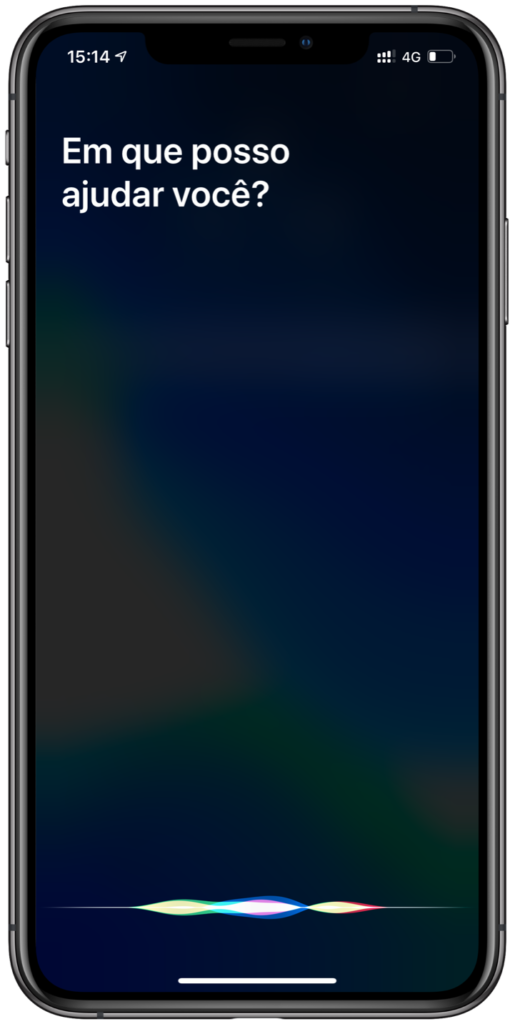
Alterando o volume da Siri
- Faça uma pergunta ao Siri ou dê um comando no botão apropriado
- Enquanto Siri estiver respondendo, use os botões de volume para aumentar ou diminuir o volume do retorno de voz.
Para mais ajuda com os seus dispositivos Apple, acesse o nosso guia Como Fazer.